
- •Лабораторный практикум №3 “Создание проекта «Переезд офиса в новое здание» при помощи ms Project ”
- •2.3 Разработка сетевого графика проекта
- •1 Настройка параметров программы
- •2 Таблицы
- •3 Подготовка к составлению плана
- •4 Составление плана проекта в ms Project
- •5 Форматирование диаграмм Ганта
- •6 Сетевой график
- •Ввод задач проекта
- •Отслеживание
- •Использование ресурсов в разных проектах
- •Совместная работа
- •Лабораторный практикум № 6 Экспорт проекта
- •Задание
Лабораторный практикум №1
“Календарное планирование проектов при помощи MS Project”
Цель работы: Настройка параметров проекта, формирование иерархии и взаимосвязи задач проекта
Порядок выполнения работы:
Рабочая область MS Project содержит Область задач (крайнее слева), Панель представлений (в середине) и собственно поле, где отображаются проектные данные (крайнее справа). Если Область задач или Панель представлений закрыты, их необходимо открыть, выполнив, соответственно, команды
Вид Панели инструментов Область задач
Вид Панель представлений
Необходимо настроить MS Project таким образом, чтобы при открытии программы отображались панели Область задач, Консультант и Панель представлений (рис.1.1).
Открытие
проекта из шаблона



Рисунок 1.1 Пользовательский интерфейс MS Project.
Открытие нового проекта, используя шаблон заданного варианта задания
В Области задач в подразделе Создание с помощью шаблона необходимо открыть Общие шаблоны… и в открывшемся окне на вкладке Общие открыть шаблон задания, выданного преподавателем (рис. 2.1).
Необходимо проверить правильность установки основных сведений о проекте. Выполняем команды ПроектСведения о проекте
В открывшемся окне должны быть следующие установки (если нет, то установить именно такие):
Дата начала – определяется в Рекомендации для составления сетевого плана проекта (в задании)
Дата окончания - не активна
Планирование – от даты начала проекта
Текущая дата – сегодняшняя дата
Дата отчета – НД (то есть не определена)
Календарь – стандартный (то есть 8-часовой рабочий день, суббота и воскресенье – выходные)
Приоритет – 500
Когда установки соответствуют требуемым, принимаем их, нажав ОК.
Настройка параметров проекта
Произведем настройки MS Project. Выберем команду меню
Сервис→ Параметры и будем работать в открывшемся диалоговом окне с восьмью вкладками (рис.1.2).
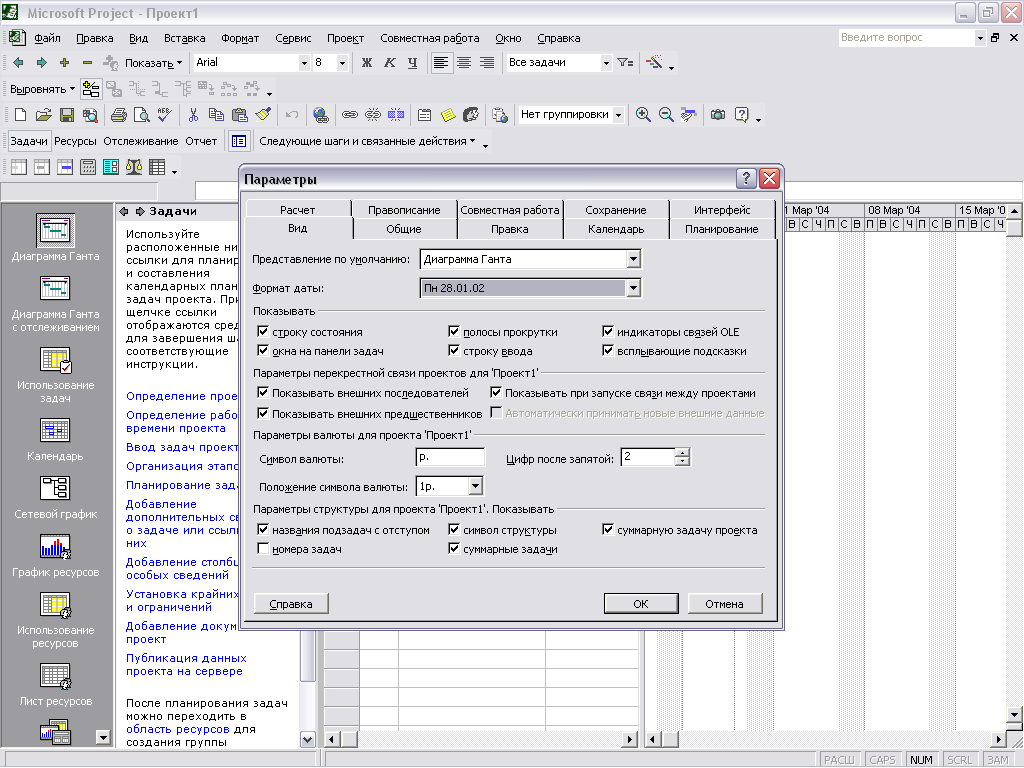
Рисунок 1.2. Панель настройки параметров проекта.
Вкладка Общие
Вводим имя пользователя (свое) и сбрасываем флажки Открывать последний файл при запуске, Включать автофильтр для новых проектов.
Все остальные чекбоксы должны быть помечены, ставки работ вводить не надо, а количество запоминаемых файлов пусть будет максимально и равно 9.
Вкладка Правка
Все чекбоксы должны быть помечены, с предлагаемыми цветами гиперссылок и параметрами отображения временных интервалов можно согласиться по умолчанию.
Вкладка Календарь
По умолчанию предлагаются параметры стандартной 40-часовой рабочей недели с 8 часовым рабочим днем с 9 до 18 часов. С этим предлагаемым вариантом тоже соглашаемся.
Вкладка Планирование
Здесь необходимо обязательно сбросить флажок Автоматическое связывание вставленных или перемещенных задач, так как в противном случае все задачи любого списка будут рассматриваться как последовательные. Остальные флажки нужно оставить, а в окошках должны быть следующие надписи
Новые задачи – начинаются в день начала проекта
Длительность – в днях
Трудозатраты – в днях
Тип задач по умолчанию – фиксированный объем ресурсов
Вкладка Интерфейс
Здесь все прямоугольные чекбоксы должны быть помечены, а для круглых чекбоксов выбираем варианты Стандартная функция Microsoft Project и Стандартное содержимое Microsoft Project.
Вкладка Сохранение
Здесь для Сохранять файлы Microsoft Project как надо выбирать вариант.
Проект (*.mpp), расположение файлов оставить по умолчанию.
Также надо пометить чекбокс Автосохранение, задав значение этого параметра в 10 минут, и пометить чекбокс Запрос перед сохранением. Из оставшихся чекбоксов необходимо отметить только Сохранять только активный проект.
Вкладка Совместная работа
Пропускается, так как эта опция не используется.
Вкладка Правописание
Необходимо пометить все чекбоксы и оставить все неизменным в Поле для проверки.
Вкладка Расчет
В разделе Параметры расчета для Microsoft Project должны быть
выбраны варианты Режим расчета – автоматический и Расчет – в активном проекте. Остальные чекбоксы (за исключением двух нижних) оставляем заполненными по умолчанию, нижние же должны быть следующими: Рассчитывать насколько критических путей - не помечается и Считать критическими задачи, имеющие резерв 0 дней.
Вкладка Вид
Должны быть произведены следующие установки:
Представление по умолчанию – диаграмма Ганта
Формат даты – по умолчанию
Подраздел Показывать – отмечать все чекбоксы
Подраздел Параметры перекрестной связи проектов - отмечать все чекбоксы
Символ валюты – р
Положение символа валюты – 1р.
Цифр после запятой – 2
Подраздел Параметры структуры для проекта - отмечать все чекбоксы,
кроме Показывать Номер задач.
Присвоение индивидуальных данных проекту
Произвести запись в задаче плана проекта с «0»-ым номером по образцу: «Вариант 2 - гр.7777 - Иванов М, Петров П., Сидоров П.». Результаты работ принимаются преподавателем только при наличии этих данных.
Формирование иерархии и взаимосвязи задач нового проекта
Производится по шаблону заданию и исходным данным по заданному преподавателем варианту
Определение необходимого типа каждой задачи (в шаблоне по умолчанию все задачи представлены, как простые)
Выделение задачи, как суммарной
Необходимо выделить задачу в столбце Название задачи, лежащую ниже суммарной и ближайшую к ней, которая будет входить в суммарную и воспользоваться стрелкой На уровень ниже на панели инструментов. Требуемая задача будет выделена как суммарная (полужирный шрифт и специальный символ), а входящая в нее сдвинется в ячейке вправо от своего прежнего положения. Аналогичную процедуру проделать для всех остальных задач, которые должны входить в требуемую суммарную.
Выделение задачи как события или вехи
Необходимо выделить задачу в столбце Название задачи. Произвести действия Проект→Сведения о задаче→Дополнительно и пометить чекбокс Пометить задачу как веху и выставить длительность задачи, равную 0 дней.
Формирование связи между задачами
Произведем действия Проект→Сведения о задаче→Предшественники. На основании информации Рекомендаций для составления сетевого плана проекта (в задании) и информации п.2.1 в столбце Предшественники необходимо задать задачу-предшественника, а в столбце Тип – выбрать необходимый тип связи. Суммарные задачи связывать не надо.
Ввод длительности задач
Произведем действия Проект→Сведения о задаче→Общие и в окно Длительность необходимо ввести длительность задачи в днях и на вкладке Дополнительно снять флажок в чекбоксе Фиксированный объем работ
Важно помнить, что для суммарных задач длительности определяются по составным (вводить их длительность не надо), а длительности событий (вех) - нулевые
Назначение задачам имеющегося ресурса
Назначение ресурса осуществляется для каждой простой задачи.
В таблице, с которой производится работа, необходимо пометить задачу и на панели инструментов нажать кнопку Назначить ресурсы.

Рисунок 1.3. Панель “Назначение ресурсов”.
В открывшемся окне Назначение ресурсов (рис.1.3) в соответствии с информацией таблицы задания выделить требуемый ресурс и в столбце Единицы выбрать 100%. Далее нажать последовательно кнопки Назначить и далее Закрыть. Для вех и суммарных задач ресурсы не назначаются.
Добавление столбцов временных характеристик каждой задачи проекта
Щелкаем правой кнопкой мыши по столбцу, перед которым необходимо вставить дополнительный столбец и в появившемся контекстном меню выбираем вариант Вставить столбец. В открывшемся окне в графе Имя поля выбираем соответственно Общий временной резерв (рис.1.4). Для определенности предлагается вставить столбец Общий временной резерв после столбца Окончание

Рисунок 1.4. Панель добавления столбца.
Аналогичным образом вставляем столбцы Раннее начало, Ранее окончание, Позднее начало и Позднее окончание и нажимаем ОК. Для определенности предлагается вставить столбец в следующем порядке : Раннее начало, Позднее начало, Ранее окончание, Позднее окончание после столбца Общий временной резерв.
Сохранение файла проекта, как базового
Производим действия Сервис→Отслеживание→Сохранить базовый план.
В открывшемся окне Сохранение базового плана помечаем чекбокс Сохранить базовый план и чекбокс Всего проекта. Далее нажимаем ОК. План сохранится как базовый
Построение сетевого графика с выделением критического пути и вывод основных временных характеристик работ
Переходим от представления Вид→ диаграмма Ганта к Вид→ Сетевой график при этом результаты подготовленной таблицы представляются в виде сетевого графика типа “работа-вершина” и на графике красным цветом оказываются выделены критические задачи (работы). В каждом блоке, соответствующем задаче имеется информация о ней. Для сохранения для дальнейшего анализа сетевого графика в виде файла с последующей его распечаткой необходимо произвести следующие действия:
Со строки меню открываем
Вид → Панели инструментов → Сетевой график
и в открывшейся строке инструментов нажимаем кнопки Убрать суммарные задачи (чтобы не загромождать график) и Показать надписи связей.
Уменьшаем масштаб сетевого графика, чтобы он весь разместился на экране монитора (проделываем действия Вид→Масштаб и выбираем масштаб примерно 50%).
Чтобы максимально использовать площадь экрана можно закрыть Панель представлений и Область задач, выполнив уже известные действия
Вид Панели инструментов Область задач
Вид Панель представлений
На панели инструментов нажимаем кнопку Копировать рисунок и из открывшейся панели выбираем вариант Для печати. Должны быть отмечены чекбоксы в Копировать – Отображаемые строки и в Шкала времени – Как на экране. По нажатии OK, график скопируется в буфер.
Открываем в Microsoft Word пустой документ в альбомном формате и скопируем туда из буфера сетевой график. С ним можно теперь обращаться как с рисунком, растягивать, увеличивать для придания размеров, удобных для анализа и для последующей печати.
Сохраняем результаты работы в виде *.doc файла на своей дискете.
Построение диаграммы Ганта с выделением критического пути и вывод основных временных характеристик работ
Переходим от представления Вид→ Сетевой график к
Вид→ Диаграмма Ганта с отслеживанием. При этом красным цветом производится выделение критических задач. Для сохранения для дальнейшего анализа сохраняем таблицу и диаграмму, произведя следующие действия:
На панели инструментов нажимаем кнопку Копировать рисунок и из открывшейся панели выбираем вариант Для печати. Должны быть отмечены чекбоксы в Копировать – Отображаемые строки и в Шкала времени – Как на экране. По нажатии OK, таблица и диаграмма скопируется в буфер. Для того, чтобы на сохраняемом рисунке были видны необходимые столбцы с ранними/поздними временами начала/окончания и временным резервом перед копированием можно скрыть лишние столбцы таблицы, кликнув мышью по заголовку скрываемого столбца и из открываемого правой кнопкой мыши контекстного меню выбрать Скрыть столбец. Также можно при помощи мыши сдвигать вертикальный разделитель между таблицей и диаграммой Ганта.
Открываем в Microsoft Word пустой документ в альбомном формате и скопируем туда из буфера таблицу и диаграмму Ганта. С полученным изображением можно теперь обращаться как с рисунком, растягивать, увеличивать для придания размеров, удобных для анализа.
Сохраняем результаты работы в виде *.doc файла на своей дискете. Примечание. Если таблица и диаграмма не умещаются на один рисунок, можно отдельно копировать таблицу и отдельно диаграмму (как два рисунка), сдвигая необходимым образом перед копированием вертикальный разделитель между таблицей и диаграммой Ганта.
Лабораторный практикум №2
“Анализ и оптимизация плана проекта при помощи MS Project ”
Цель работы: оптимизация плана проекта по методу критического пути при существовании ограничений, анализ и оптимизация плана проекта по методу PERT
Порядок выполнения работы
Оптимизация плана проекта по методу критического пути при существовании ограничений
В Области задач в подразделе Создание с помощью шаблона необходимо открыть Общие шаблоны… и в открывшемся окне на вкладке Общие открыть шаблон задания, выданного преподавателем (рис. 2.1).
Настройки проекта должны соответствовать произведенным в лабораторной работе № 1.
Открытие
проекта из шаблона
Рисунок 2.1 Открытие файла проекта.
В рамках данной лабораторной работы работа будет производиться с представлением Диаграмма Ганта с отслеживанием, к которому необходимо перейти аналогично тому, как это делалось в лабораторной работе № 1. По выданному преподавателем заданию производим оптимизацию плана проекта, учитывая ограничения и резервные ресурсы:
дата окончания проекта должна быть на несколько рабочих дней ранее базовой;
распараллеливание - для последовательных, критических работ в проекте используются резервные временные ресурсы, то есть ряд задач могут выполняться параллельно;
сокращение длительности - для параллельных, последовательных, критических работ в проекте используются резервные трудовые ресурсы, то есть ряд задач могут выполняться за более короткие сроки за счет дополнительных исполнителей.
Сокращение длительности работ
В соответствием с условиями выданного задания, необходимо дважды, для одной и для второй выбранной задачи, назначить дополнительных исполнителей. Для выбранных работ надо увеличить загрузку во столько раз, сколько дополнительных исполнителей есть в резерве. Изменить загрузку можно, выполнив команды: ПроектСведения о задачеРесурсы (рис 2.2).
В поле Единицы напротив ресурса выставить соответствующую загрузку (рис. 2.4). Например, если в задание указано, что, загрузка увеличивается в три раза, то она становится не 100%, а 300%.
Проанализировать сокращение длительности каждой из задач после назначения дополнительных ресурсов.
Вкладка
«Ресурсы»
Изменение
загрузки в поле «Единицы»


Рисунок 2.2 Переход на вкладку Ресурсы и изменение загрузки ресурса в поле Единицы.
Распараллеливание работ
В задании, выданном преподавателем, указаны задачи, которые могут выполняться параллельно. Для указанных задач следует изменить тип связи между ними, тем самым сократив длительность выполнения проекта. Изменить тип связи для задачи можно, выполнив команды: ПроектСведения о задачеПредшественники
В выпадающем списке столбца Тип задать соответствующие заданию типы связей (рис. 2.3).
Проанализировать изменение длительности плана проекта после изменения загрузки и распараллеливания работ. Эти изменения будут заметны в сравнении с базовым планом проекта, который показан в виде полоски черного цвета для соответствующих задач (рис. 2.3).
Вкладка
«Предшественники»
Смена
«Типа» задачи
Базовый
план для задачи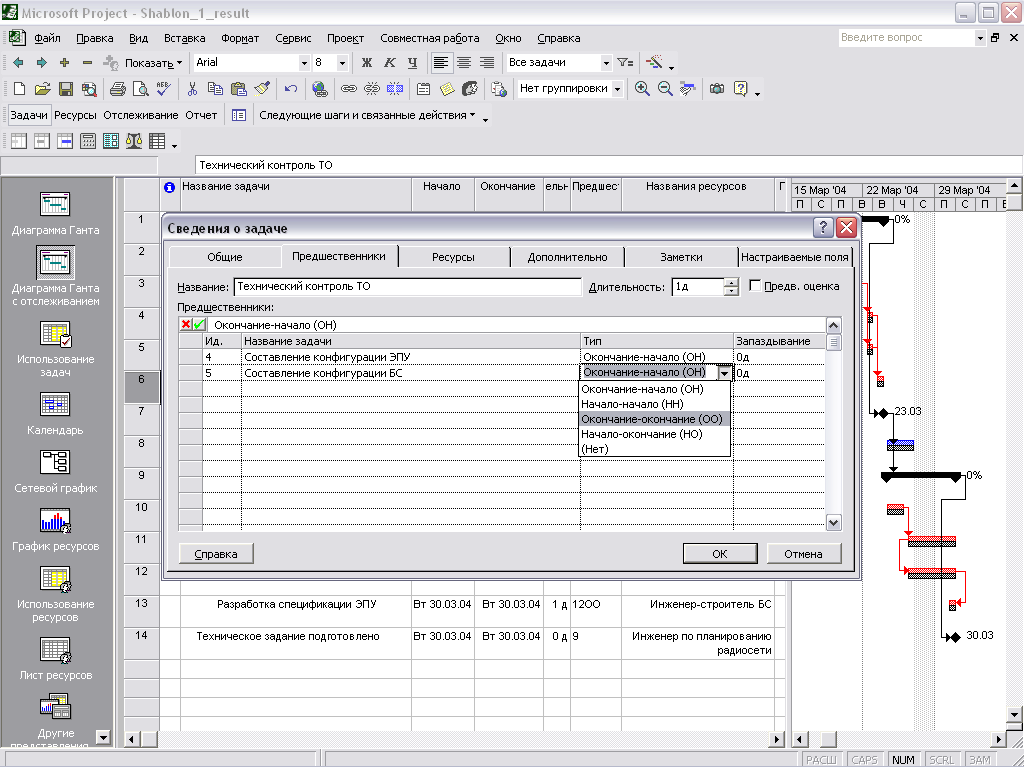


Рисунок 2.3 Переход на вкладку Предшественники в Сведениях о задаче и смена типа связи в выпадающем списке Тип.
Сравнение оптимизированного плана проекта по методу критического пути с исходным планом
По измененной после выполнения предыдущего пункта диаграммы Ганта сравнить полученный оптимизированный план проекта по методу критического пути с базовым планом. Проверить, выполнено ли условие окончания плана проекта.
На панели инструментов, нажав кнопку Копировать рисунок, выбрать вариант Для отображении на экране. Предварительно необходимо настроить столбцы (можно менять ширину столбцов, следя, чтобы все нужные столбцы попали в картинку) и рисунок (нужно, чтобы на диаграмме был виден весь проект, для этого следует правой кнопкой мыши щелкнуть в сером поле заголовка диаграммы, выбрать Масштаб, выставить Весь проект и нажать ОК), сохранить диаграмму в буфер обмена. Открыть новый документ в Microsoft Word, вставить, сохраненный в буфере фрагмент. С полученным изображением можно теперь обращаться как с рисунком, растягивать, увеличивать для придания размеров, удобных для анализа. Сохраняются результаты работы в виде *.doc файла на своей дискете
Анализ и оптимизация плана проекта по методу PERT
В Области задач в подразделе Создание с помощью шаблона необходимо открыть Общие шаблоны… и в открывшемся окне на вкладке Общие открыть шаблон задания, выданного преподавателем.
Настройки проекта должны соответствовать произведенным в лабораторной работе № 1.
Для удобства можно работать непосредственно с панелью инструментов, для этого следует произвести действия ВидПанели инструментовАнализ по методу PERT.
На панели инструментов появится новый набор кнопок, позволяющих работать в режиме PERT - анализа
Отобразить таблицу ввода данных по срокам с прибавками для анализа, нажав кнопку, Лист ввода PERT. Ввести в колонки Оптимистическая длительность, Ожидаемая длительность, Пессимистическая длительность соответствующие длительности с учетом прибавок из соответствующих полей таблицы задания к исходной длительности из колонки Длительность.
На панели инструментов, нажав кнопку Копировать рисунок, выбрать вариант Для отображении на экране и сохранить таблицу в виде рисунка в файл формата *.doc.
Провести анализ по методу PERT при заданных программой весовых коэффициентах
Нажать кнопку Задание весовых коэффициентов по методу PERT.
Программа откроет новое окно и предложит следующие коэффициенты
для оптимистической длительности -1;
для ожидаемой длительности – 4;
для пессимистической длительности – 1.
Если преподавателем не предложен иной вариант (в любом случае сумма коэффициентов должна быть равна 6) согласиться, нажав ОК
Произвести анализ, нажав кнопку Вычисление по методу PERT. Программа рассчитает реалистический план выполнения проекта.
На панели инструментов, нажав кнопку Копировать рисунок, выбрать вариант Для отображении на экране и сохранить таблицу в виде рисунка в файл формата *.doc.
Перейти в представление Диаграмма Ганта с отслеживанием.
На панели инструментов, нажав кнопку Копировать рисунок, выбрать вариант Для отображении на экране и сохранить таблицу в виде рисунка в файл формата *.doc.
Проанализировать и сравнить полученный оптимизированный план проекта по методу PERT с базовым планом. Проверить, нарушилась ли заданная дата окончания проекта.
Лабораторный практикум №3 “Создание проекта «Переезд офиса в новое здание» при помощи ms Project ”
Цель работы: рассмотреть особенности системы MS Project Standard и разработать на ее основе собственный проект: организация переезда офиса в другое здание для того, чтобы открыть новую торговую точку.
Цель проекта: организовать переезд офиса в другое здание для того, чтобы открыть новую торговую точку (офис, магазин и т.д.)
Процесс переезда включает в себя ремонт нового офиса, перенос телефона погрузочные работы и т.д. Длительности перечисленных работ составляют:
изучение рынка товаров 7д
определение примерного ассортимента 7д
изучение состояния конкурентов 3д
поиск аренды 4д
ремонт 14д
оформление документов на аренду Зд
получение ссуды в банке 7д
закупка оборудования 6д
установка оборудования 2д
получение разрешения пожарников, СЭС и т.д. 7д 11 .поиск персонала 15д
заключение договоров с поставщиками 4д
рекламные мероприятия 19д
завоз товара 2д
поиск бригады строителей 2д
Создание проекта и установка параметров
Будем считать, что проект начинаем его строить «с нуля». Для этого необходимо:
1. Щелкнуть на панели инструментов основного окна кнопку Создать.
2. Убедиться, что параметры проекта, установленные по умолчанию и представленные в окне Сведения о проекте, нас устраивают; если это действительно так, щелкнуть на кнопке Отменить, чтобы закрыть окно без изменений; в противном случае после внесения изменений требуется щелкнуть на кнопке ОК.
3. Будем считать, что в качестве начальной даты проекта используется ближайший к текущей дате понедельник; соответственно, в поле Дата начала с помощью раскрывающегося календаря следует выбрать указанную дату и затем щелкнуть на кнопке ОК.
4. В меню Сервис выбрать команду Параметры и на вкладке Планирование в поле Трудозатраты вводятся в... указать, что объем работ должен вводиться в человеко-днях, а не в человеко-часах, как предлагает MS Project по умолчанию; для этого в списке следует выбрать пункт днях (см. рис. 1).
Рис. 1 - Из всех параметров проекта пока изменим только один - единицы трудозатрат
5. Остальные параметры мы пока оставим без изменения, когда будем выполнять назначение ресурсов на работы проекта.
6. Выполненные установки никак не отражаются на внешнем виде окна диаграммы Ганта, поскольку влияют только на расчет параметров проекта.
2.3 Разработка сетевого графика проекта
Начертим эскиз сетевого графика проекта, воспроизведем его средствами MS Project в окне сетевого графика (помня о том, что в MS Project работам соответствуют вершины графика, а не дуги).
Для построения сетевого графика необходимо:
1. Перейти в окно сетевого графика; для этого на Панели представлений требуется щелкнуть на кнопке Сетевой график (или выбрать одноименную команду в меню Вид).
2. В рабочем поле окна создать рамку первой задачи проекта и ввести ее наименование, а также длительность (в поле Длит.).
3. Последовательно добавить рамки для остальных задач проекта и ввести в них названия задач и значения длительностей.
4. В результате получим схематически такой сетевой график:
Лабораторный практикум №4
«Составление расписаний выполнения работ в Microsoft Project»
Цель работы: типы задач, планирование, таблицы
Порядок выполнения. При запуске Microsoft Project выглядит так, как показано на рисунке 4.1.
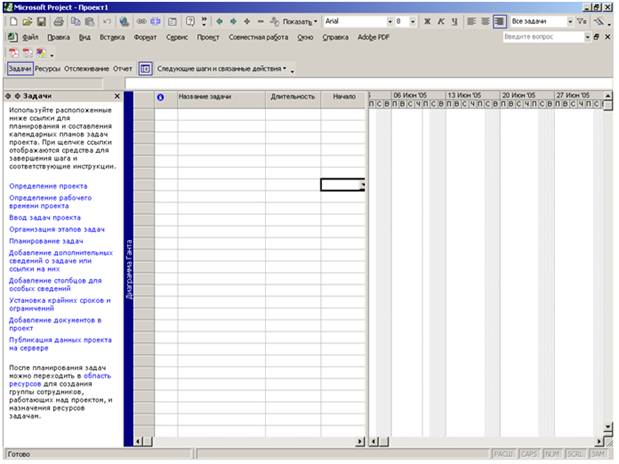
Рис. 4.1 Microsoft Project после первого запуска
Сверху расположена строка меню, под ней – панель инструментов, ниже – рабочая область программы.
Среди панелей инструментов есть особая панель Консультант (Project Guide), которая расположена над рабочей областью программы. Названия кнопок этой панели соответствуют основным объектам, с которыми может работать MS Project: Задачи (Tasks), Ресурсы (Resources), Отслеживание (Track), Отчет (Report). При щелчке по любой из этих кнопок на панели в левой части рабочей области, которая называется Областью задач (Task Pane) отображается список возможных действий с выбранным объектом.
